
ในบทช่วยสอนนี้เราจะเห็นวิธีง่ายๆ วิธีสร้างสร้างและจัดเก็บฟังก์ชันอัตโนมัติจากแอปพลิเคชัน Photoshop ของเรา การสร้างการกระทำจะมีประโยชน์มากโดยเฉพาะอย่างยิ่งเมื่อเราทำงานกับโครงการจำนวนมากในเวลาเดียวกันและเราจำเป็นต้องใช้รูปแบบเอฟเฟกต์หรือการปรับแบบเดียวกันร่วมกัน
จนถึงตอนนี้เราได้เห็นการกระทำที่ลดลงไปจนถึงการสร้างเอฟเฟกต์ภาพสีความคมชัดการตัดต่อ ... แต่เครื่องมือ Photoshop นี้ มันทำหน้าที่อื่น ๆ อีกมากมาย สำหรับสิ่งนี้มันทำหน้าที่บันทึกขั้นตอนและการปรับแต่งทุกประเภทที่ Photoshop สามารถมีส่วนร่วมในองค์ประกอบของเราได้ ในกรณีนี้เราจะดูวิธีสร้างแอคชั่นที่มีอิทธิพลต่อโหมดประหยัดหรือปรับเปลี่ยนรูปแบบของภาพถ่ายของเรา สิ่งที่เราจะทำคือทำตามขั้นตอนเพื่อบันทึกภาพของเราในรูปแบบ TIFF ซึ่งจะมีประโยชน์มากในการทำงานกับไฟล์ การแปลงไฟล์
สร้างการกระทำ: การดำเนินการคือการประยุกต์ใช้เอฟเฟกต์และตัวเลือกต่างๆใน Photoshop ในรูปแบบที่จัดกลุ่มโดยอัตโนมัติและด้วยการคลิกเพียงครั้งเดียว ในการทำงานกับการกระทำเราต้องทำงานกับองค์ประกอบทั้งหมด ในตัวอย่างในบทช่วยสอนนี้องค์ประกอบหรือขั้นตอนสำคัญจะเป็นของกระบวนการบันทึก อย่างไรก็ตามหากสิ่งที่เราต้องการคือการสร้างแอคชั่นที่มีเอฟเฟกต์พิเศษหรือสีเราจะต้องดำเนินการกับแต่ละรายการในเวลาเดียวกันกับที่แอปพลิเคชันบันทึกการเคลื่อนไหวทั้งหมดของเรา (เราสามารถตรวจสอบสิ่งนี้ได้โดยการดู Rec ปุ่มสีแดง)
- เราจะนำเข้ารูปถ่ายที่เราจะดำเนินการและปลดล็อกโดยดับเบิลคลิกที่ไอคอนรูปแม่กุญแจ
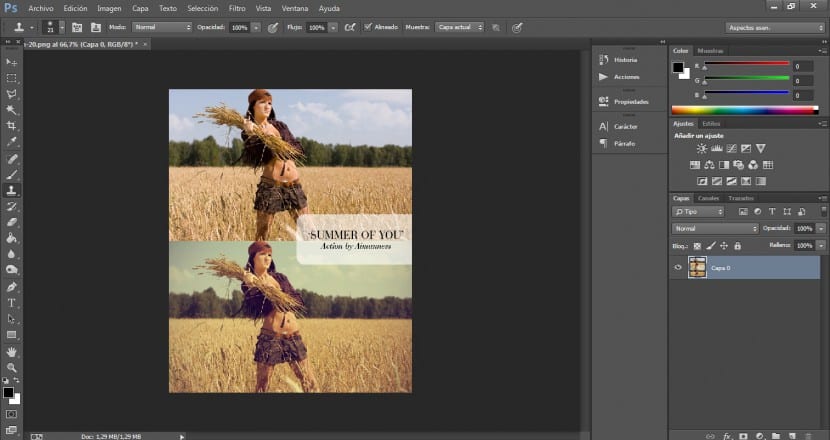
- เราจะไปที่เมนู Window> Actions และหน้าต่างป๊อปอัปการกระทำจะปรากฏขึ้นพร้อมกับการตั้งค่า (เราสามารถเข้าถึงหน้าต่างนี้ได้โดยกด Alt + F9) คุณจะเห็นว่าในหน้าต่างป๊อปอัปนั้นมีรายการหรือตารางเอฟเฟกต์ สิ่งเหล่านี้สามารถใช้ได้และมาพร้อมกับแอปพลิเคชันของเราโดยค่าเริ่มต้น แต่ในกรณีนี้เราจะดำเนินการสร้างเอฟเฟกต์ของเราเอง
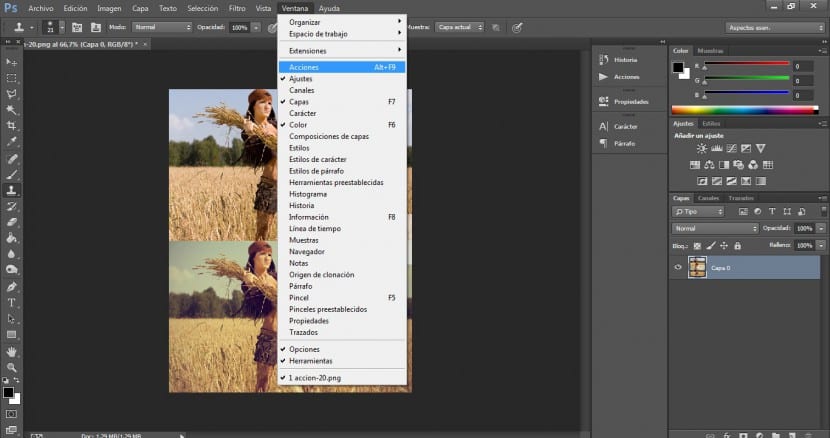
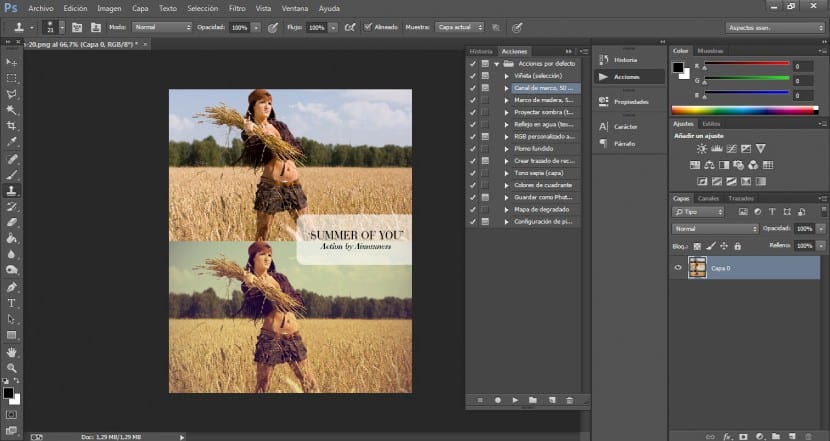
- เราจะคลิกที่ปุ่มที่มุมขวาบนและเลือกตัวเลือก«สร้างกลุ่ม» ด้วยวิธีนี้กระบวนการทั้งหมดจะเป็นระเบียบมากขึ้นและเมื่อเราต้องการค้นหาเอฟเฟกต์ที่เราได้พัฒนาขึ้นพร้อมกับตัวเลือกและองค์ประกอบทั้งหมดมันจะง่ายขึ้นมาก เมื่อเราคลิกที่ปุ่มนี้หน้าต่างป๊อปอัปจะปรากฏขึ้นซึ่งเราจะต้องตั้งชื่อกลุ่มของเรา
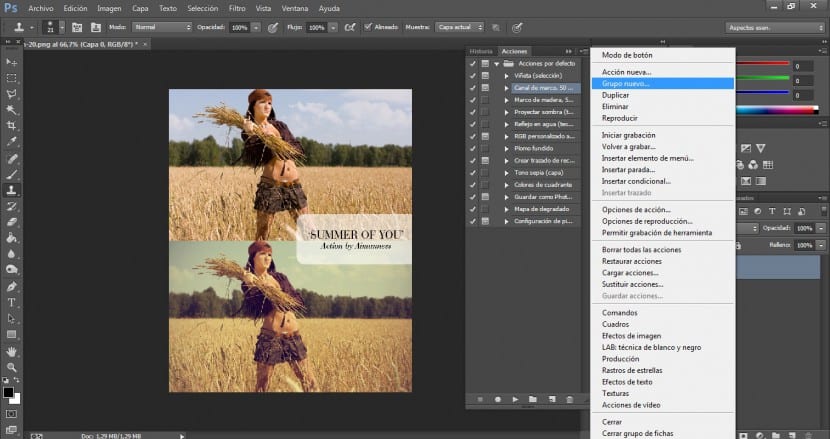
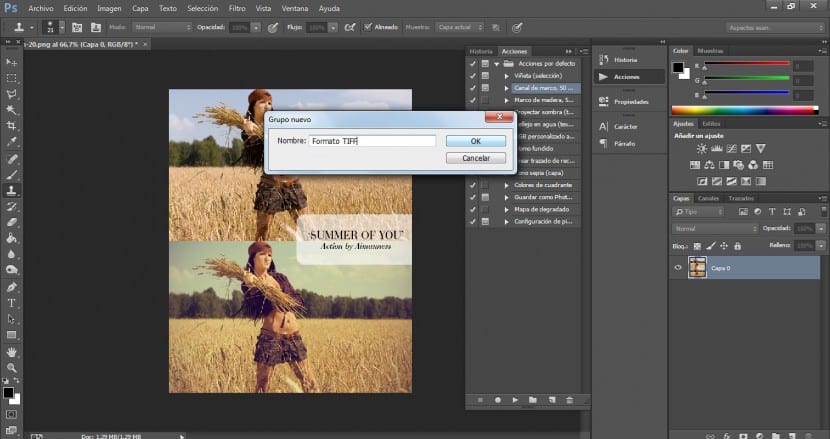
- เมื่อเลือกโฟลเดอร์หรือกลุ่มใหม่ที่สร้างขึ้นในแผงการดำเนินการเราจะกลับไปที่ปุ่มที่มุมขวาบนและเลือกตัวเลือก«การกระทำใหม่» ในกรณีนี้เราจะตั้งชื่อ "TIFF Format" ให้กับการกระทำใหม่ของเรา
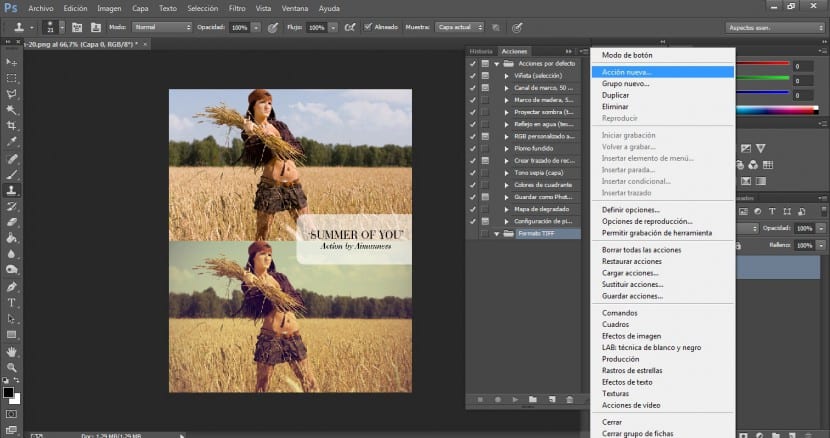
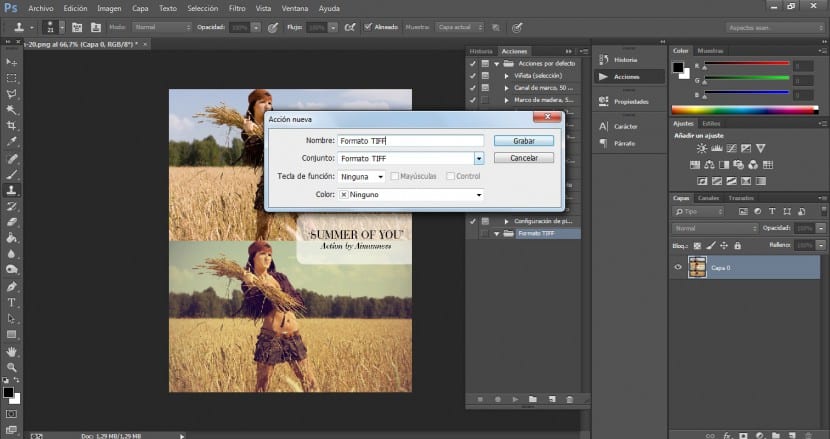
- เมื่อเราสังเกตการกระทำของเราปุ่ม rec จะเป็นสีแดงซึ่งหมายความว่า Adobe Photoshop จะบันทึกขั้นตอนทั้งหมดไว้อย่างครบถ้วนเพื่อสร้างการกระทำของเรา
- ต่อไปเราจะบันทึกเอกสารของเราในรูปแบบ TIFF โดยทำตามขั้นตอนทั้งหมดเพื่อให้ถูกจัดเก็บอย่างมีเหตุผลในประวัติการกระทำของเรา เราจะไปที่ไฟล์> บันทึกเป็น ... และเลือกรูปแบบ TIFF เราจะคลิกยอมรับ
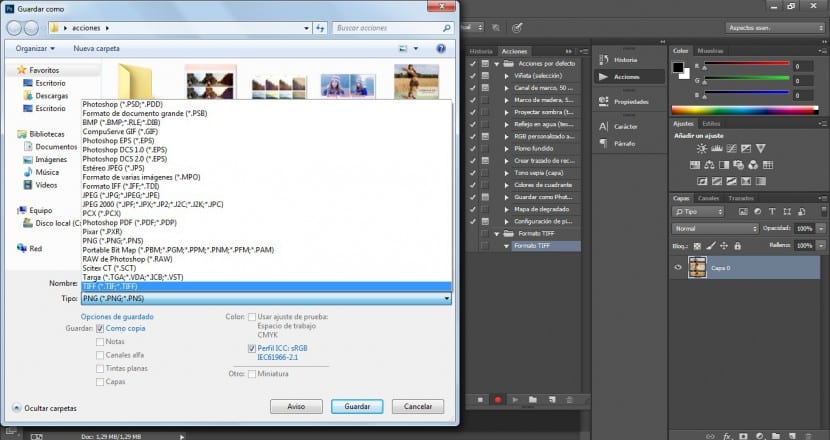
- เราจะไปที่ปุ่ม STOP ทันทีเพื่อหยุดการบันทึกหรือไปที่ปุ่มขวาบนของแผงการทำงานและคลิกที่«หยุดบันทึก»
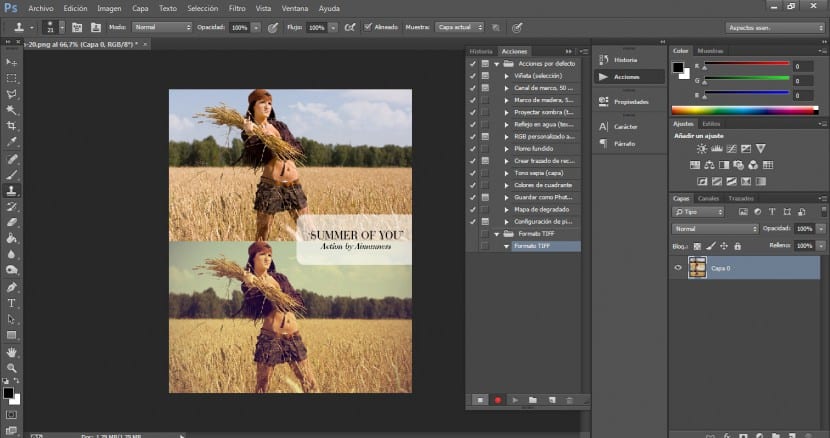

- หากเราดูแผงการดำเนินการเราจะเห็นว่าตอนนี้ภายในโฟลเดอร์หรือกลุ่มที่เราสร้างขึ้นการกระทำ "รูปแบบ TIFF" จะปรากฏขึ้นอย่างไรและข้อมูลของการดำเนินการดังกล่าวอยู่ข้างใต้
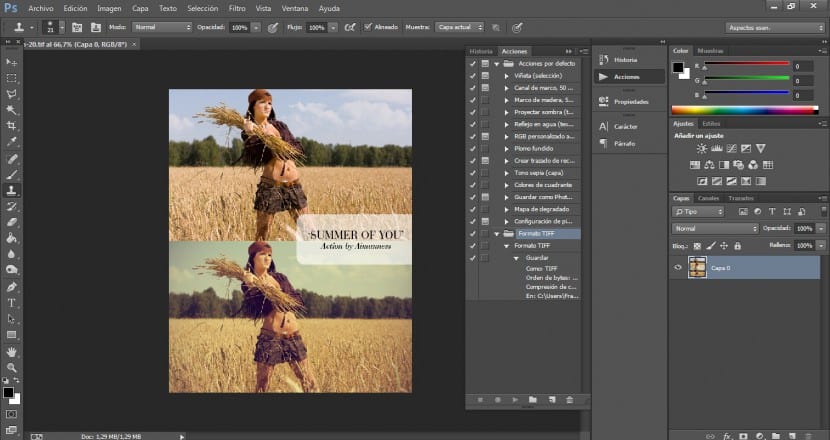
ระบบอัตโนมัติของการดำเนินการ: ตามชื่อที่ระบุขั้นตอนนี้จะช่วยให้เรานำการกระทำของเราไปใช้กับเอกสารหรือไฟล์ในรูปแบบ. psd ได้อย่างไม่ จำกัด
- หากต้องการใช้การกระทำของเราโดยอัตโนมัติกับเอกสารหรือโครงการไม่ จำกัด จำนวนเราจะต้องไปที่เมนูไฟล์> อัตโนมัติ> แบทช์ ...
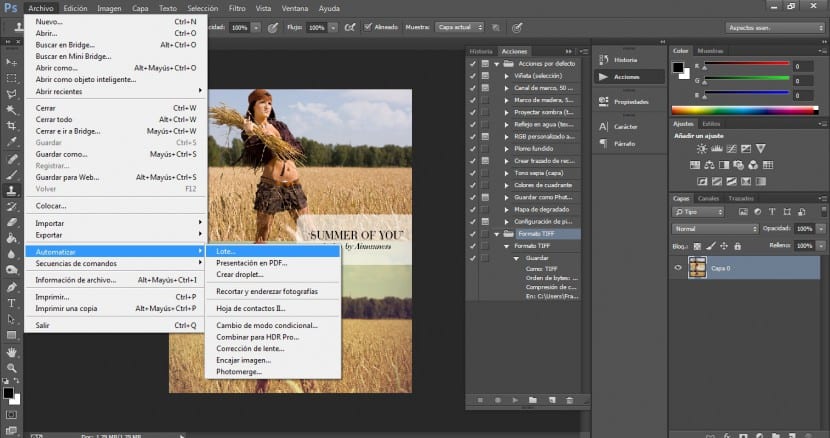
- ในหน้าต่างนี้เราจะเห็นชุดตัวเลือกที่เราต้องเลือกโฟลเดอร์ที่มีการกระทำของเราและในการดำเนินการเราจะแสดงแท็บเพื่อเลือกการกระทำที่เราต้องการบันทึก เราจะเลือกการกระทำ»รูปแบบ TIFF »
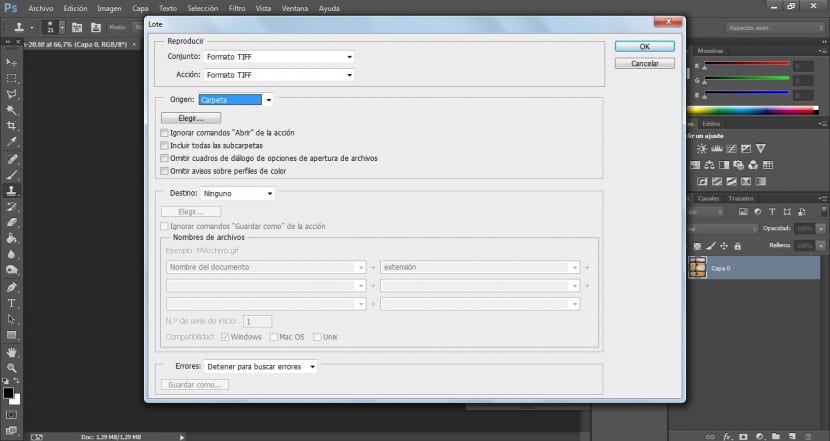
- ในตัวเลือก "Origin" เราจะเปิดใช้งานตัวเลือกโฟลเดอร์และคลิกที่ปุ่ม "เลือก ... " หน้าต่างนำทางจะปรากฏขึ้นและเราจะมองหาโฟลเดอร์ที่มีภาพทั้งหมดที่เราต้องการใช้การกระทำของเรา .
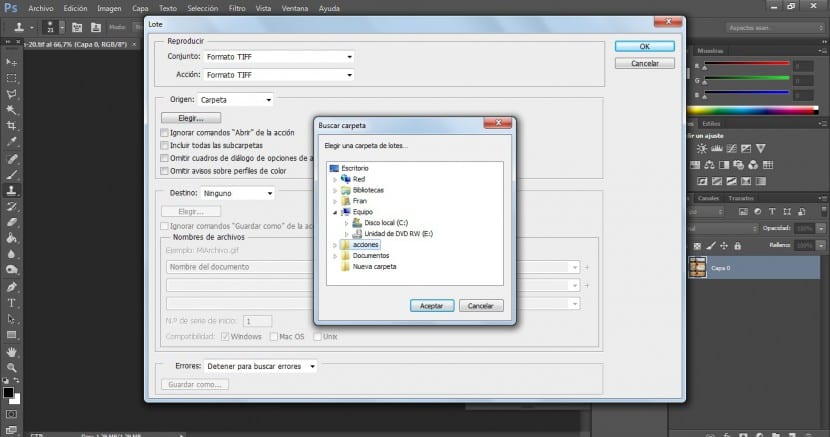
- เราจะคลิกที่ยอมรับและรูปถ่ายหรือรูปภาพทั้งหมดในโฟลเดอร์ที่เลือกในแอปพลิเคชันของเราจะปรากฏขึ้นโดยอัตโนมัติ นอกจากนี้ไฟล์เหล่านี้จะถูกบันทึกในรูปแบบ TIFF โดยอัตโนมัติในโฟลเดอร์ต้นทางของเรา
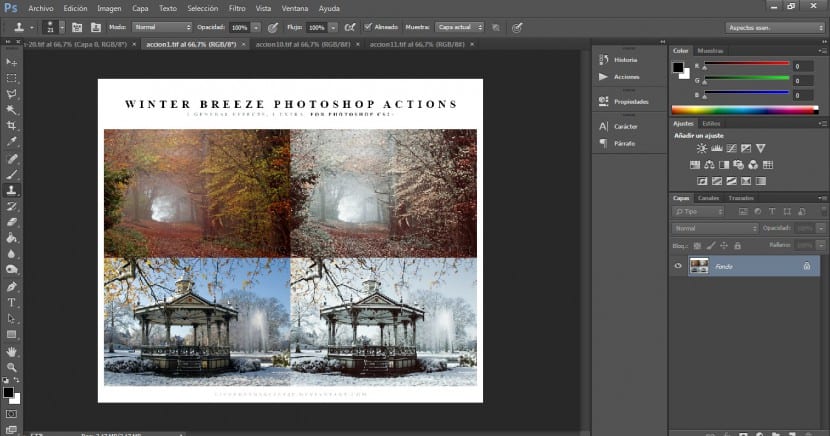
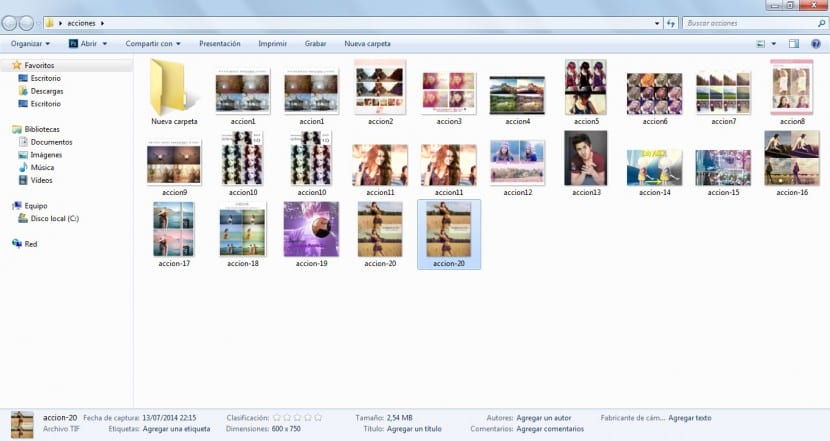
การบันทึกและจัดเก็บการกระทำ: ขั้นตอนนี้จะช่วยให้เราสามารถแบ่งปันการกระทำของเราและใช้ในลักษณะที่เราสามารถนำไปใช้ในโครงการอื่น ๆ บนคอมพิวเตอร์เครื่องอื่นหรือแบ่งปันผ่านเครือข่ายเป็นทรัพยากร
- ในการจัดเก็บการกระทำของเราบนคอมพิวเตอร์ของเราเราจะต้องไปที่ปุ่มขวาบนของแผงการดำเนินการและเลือกตัวเลือก "บันทึกการกระทำ" หน้าต่างป๊อปอัปจะปรากฏขึ้นโดยอัตโนมัติและเราจะเลือกปลายทาง
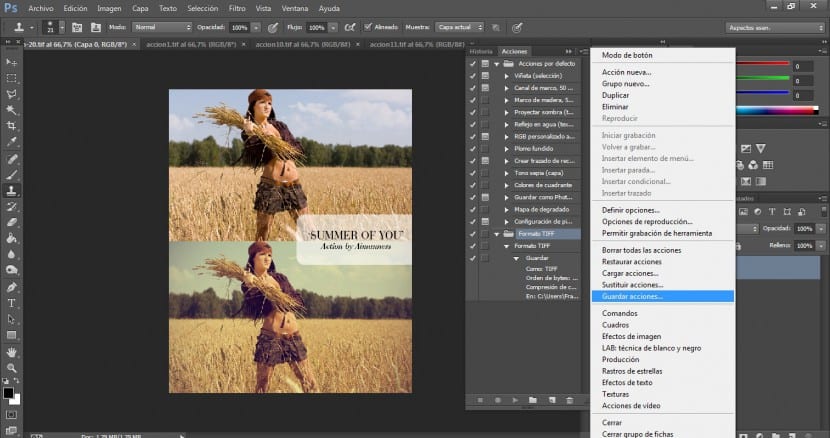
- เราจะเลือกชื่อการกระทำของเราและมันจะถูกบันทึกโดยอัตโนมัติด้วยนามสกุล. atn
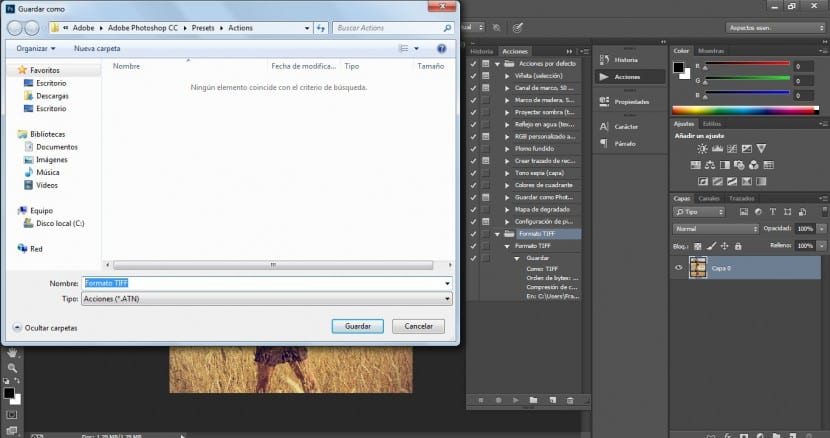
ขอบคุณ Fran !!
สวัสดี ขอขอบคุณสำหรับการแบ่งปันความรู้ของคุณ ขอแสดงความยินดีกับความพยายามในการพัฒนาบทช่วยสอน
การรู้จะทำให้เรามีสติและมีสติสัมปชัญญะ
อาศิรพจน์